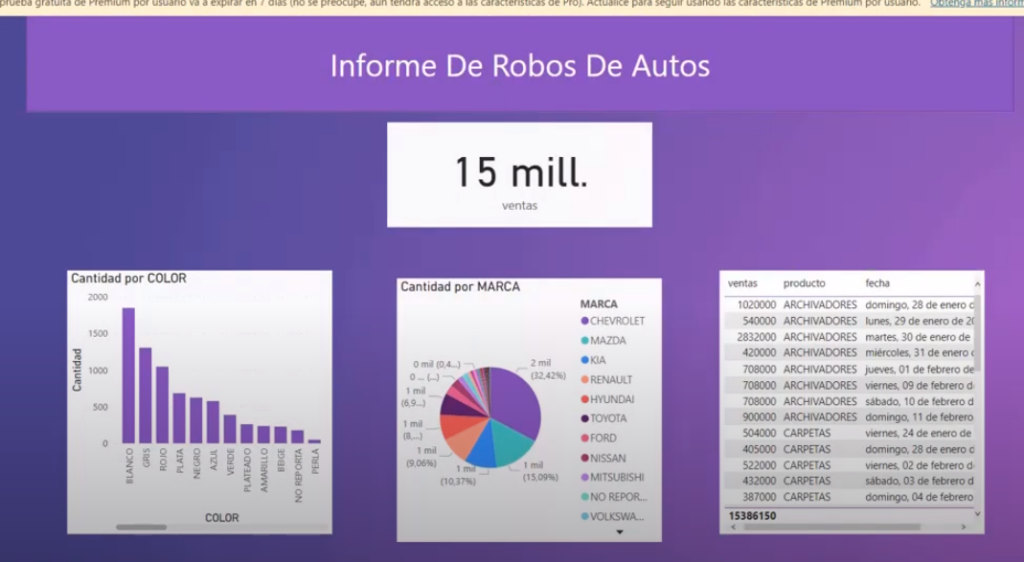https://docs.microsoft.com/es-mx/learn/modules/explore-fundamentals-data-visualization/
El modelado y la visualización de datos son el núcleo de las cargas de trabajo de inteligencia empresarial (BI) que son compatibles con las soluciones de análisis de datos modernas. Básicamente, la visualización de datos potencia la creación de informes y la toma de decisiones que ayudan a las organizaciones a tener éxito.
En este módulo, obtendrá información sobre los principios fundamentales del modelado de datos analíticos y la visualización de datos, con Microsoft Power BI como plataforma para explorar estos principios en acción.
Unidad 2: Descripción de las herramientas y el flujo de trabajo de Power BI
Hay muchas herramientas de visualización de datos que los analistas de datos pueden usar para explorar datos y resumir información de manera visual, incluida la compatibilidad con gráficos en herramientas de productividad como Microsoft Excel y widgets integrados de visualización de datos en cuadernos que se usan para explorar datos en servicios como Azure Synapse Analytics y Azure Databricks. Sin embargo, para el análisis de negocio a escala empresarial, a menudo se requiere una solución integrada que pueda admitir el modelado de datos complejo, los informes interactivos y el uso compartido seguro.
Microsoft Power BI
Microsoft Power BI es un conjunto de herramientas y servicios que los analistas de datos pueden usar para crear visualizaciones de datos interactivas para consumo por parte de usuarios profesionales.
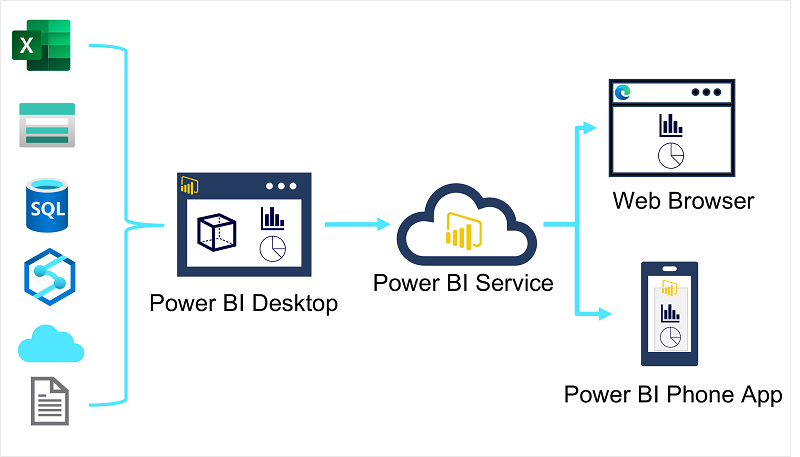
Un flujo de trabajo típico para crear una solución de visualización de datos comienza con Power BI Desktop, una aplicación de Microsoft Windows en la que puede importar datos de una amplia gama de orígenes de datos, combinar y organizar los datos de estos orígenes en un modelo de datos de análisis y crear informes que contengan visualizaciones interactivas de los datos.
Después de crear modelos de datos e informes, puede publicarlos en el servicio Power BI, un servicio en la nube en el que los usuarios profesionales pueden publicar informes e interactuar con ellos. También puede realizar algunas operaciones básicas de modelado de datos y edición de informes directamente en el servicio mediante un explorador web, pero su funcionalidad es limitada en comparación con la herramienta Power BI Desktop. Puede usar el servicio para programar actualizaciones de los orígenes de datos en los que se basan los informes y para compartir informes con otros usuarios. También puede definir paneles y aplicaciones que combinen informes relacionados en una ubicación única y fácil de consumir.
Los usuarios pueden consumir informes, paneles y aplicaciones en el servicio Power BI mediante un explorador web o en dispositivos móviles mediante la aplicación de teléfono de Power BI.
Unidad 3: Descripción de los conceptos básicos del modelado de datos
Los modelos analíticos permiten estructurar los datos para admitir el análisis. Los modelos se basan en tablas de datos relacionadas y definen los valores numéricos que se quieren analizar o notificar (conocidos como medidas) y las entidades por las que se quieren agregar (conocidas como dimensiones). Por ejemplo, un modelo podría incluir una tabla con medidas numéricas para las ventas (como ingresos o cantidad) y dimensiones para productos, clientes y tiempo. Esto le permitiría agregar medidas de venta en una o varias dimensiones (por ejemplo, para identificar los ingresos totales por cliente o el total de artículos vendidos por producto al mes). Conceptualmente, el modelo forma una estructura multidimensional, que normalmente se conoce como cubo, en la que cualquier punto en el que las dimensiones forman una intersección representa una medida agregada para esas dimensiones.
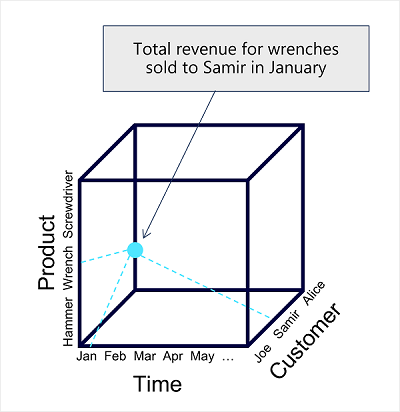
Nota
Aunque normalmente se denomina cubo a un modelo analítico, puede haber más (o menos) que tres dimensiones: simplemente no es fácil visualizar más de tres.
Tablas y esquema
Las tablas de dimensiones representan las entidades por las que se quieren agregar las medidas numéricas, por ejemplo, producto o cliente. Cada entidad se representa mediante una fila con un valor de clave único. Las columnas restantes representan los atributos de una entidad; por ejemplo, los productos tienen nombres y categorías, y los clientes tienen direcciones y ciudades. En la mayoría de los modelos analíticos es habitual incluir una dimensión Tiempo para poder agregar medidas numéricas asociadas a eventos en el tiempo.
Las medidas numéricas que agregarán las distintas dimensiones del modelo se almacenan en tablas de hechos. Cada fila de una tabla de hechos representa un evento registrado que tiene medidas numéricas asociadas. Por ejemplo, la tabla Sales (Ventas) del esquema siguiente representa las transacciones de ventas para elementos individuales e incluye valores numéricos para la cantidad vendida y los ingresos.
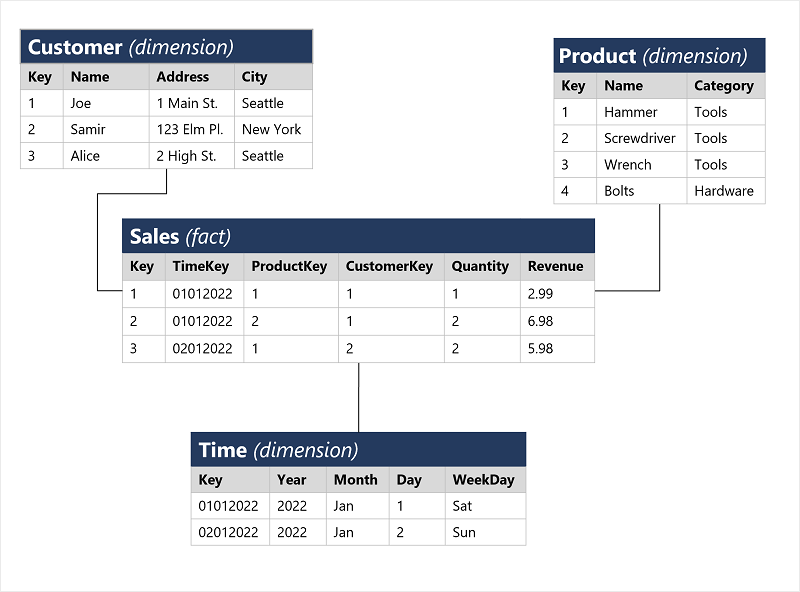
Este tipo de esquema, donde una tabla de hechos está relacionada con una o varias tablas de dimensiones, se conoce como esquema de estrella (imagine que hay cinco dimensiones relacionadas con una sola tabla de hechos: el esquema formaría una estrella de cinco puntas). También puede definir un esquema más complejo en el que las tablas de dimensiones están relacionadas con tablas adicionales que contienen más detalles (por ejemplo, podría representar atributos de categorías de productos en una tabla Categoría independiente relacionada con la tabla Producto, en cuyo caso el diseño se conoce como esquema de copo de nieve). El esquema de las tablas de hechos y dimensiones se usa para crear un modelo analítico, en el que las agregaciones de medida en todas las dimensiones se calculan previamente, lo que hace que el rendimiento de las actividades de análisis e informes sea mucho más rápido que calcular las agregaciones cada vez.
Jerarquías de atributos
atributos que le permiten rastrear agrupando datos o explorar en profundidad rápidamente para buscar valores agregados en distintos niveles en una dimensión jerárquica. Por ejemplo, considere los atributos de las tablas de dimensiones que se han analizado hasta ahora. En la tabla Product, puede formar una jerarquía en la que cada categoría incluya varios productos con nombre. De forma similar, en la tabla Customer, se podría formar una jerarquía para representar varios clientes con nombre en cada ciudad. Por último, en la tabla Time, puede formar una jerarquía de año, mes y día. El modelo se puede crear con valores agregados previamente para cada nivel de una jerarquía, lo que permite cambiar rápidamente el ámbito del análisis; por ejemplo, mediante la visualización del total de ventas por año y, después, la exploración en profundidad para ver un desglose más detallado del total de ventas por mes.
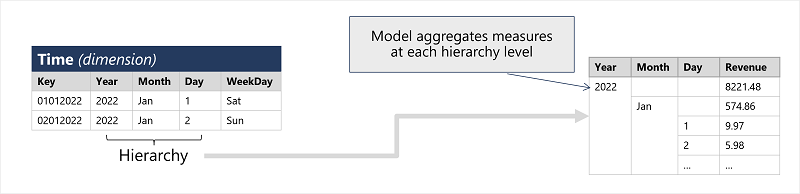
Modelado analítico en Microsoft Power BI
Puede usar Power BI para definir un modelo analítico a partir de tablas de datos, que se pueden importar desde uno o varios orígenes de datos. Después, puede usar la interfaz de modelado de datos de la pestaña Modelo de Power BI Desktop para definir el modelo analítico mediante la creación de relaciones entre tablas de hechos y dimensiones, la definición de jerarquías, el establecimiento de tipos de datos y formatos de presentación para los campos de las tablas, y la administración de otras propiedades de los datos que ayudan a definir un modelo enriquecido para el análisis.
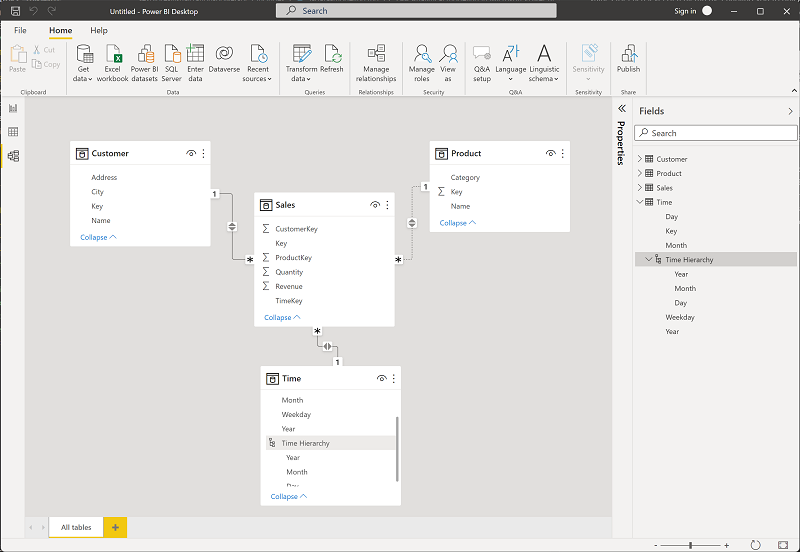
MCT: Video 4.3.1 Introducción a Power BI
Qué es Power BI?
- Es una colección de servicios de software, aplicaciones y conectores que trabajan juntos para convertir los orígenes de datos no relacionados en información coherente, visualmente inmersiva e interactiva
- Ya sea que los datos provengan de de un archivo sencillo de excel o algo más complejo como una colección de almacenes de datos híbridos y locales, basados en la nube, Power BI va permitir hacer la conexión de ambas bases sin ningún problema
- Permite conectarse fácilmente a cualquier origen de datos y visualizar lo que es más importante y compartirlo con cualquier persona o personas que deseamos
- Es capaz de crear información a partir de un libro de excel o una BD local, pero también puede ser robusto y de nivel empresarial listo no solo para un modelado extenso y análisis en tiempo real, sino también para el desarrollo personalizado
- Por tanto puede ser una herramienta personal de informes y visualización, pero también puede ser un motor de análisis y decisión detrás de proyectos grupales o corporaciones enteras
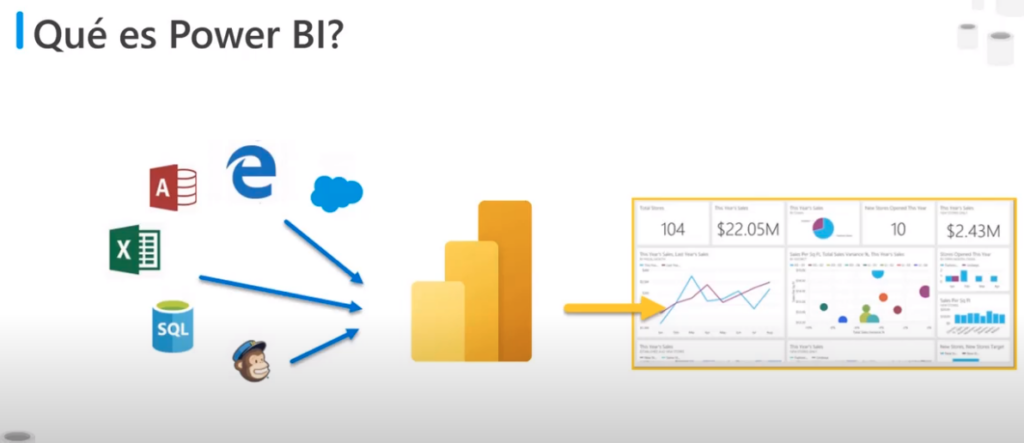
Características de Power BI
- Colaboración inter-departamental: se pueden compartir informes
- Seguridad: se pueden establecer roles o perfiles de acceso
- Centralización de la información: con power BI podemos unificar datos, desde diferentes orígenes para un mismo informe
- Gráfismo: podemos visualizar nuestros datos con infografías sorprendentes, animadas o gráficos

Partes de Power BI
- Esta compuesta de 3 partes:
- Power BI Desktop:
- Servicio Power BI:
- Powe BI Mobile:
Power BI Desktop
- Aplicación gratuita
- Se puede instalar en el equipo local
- Y nos permite conectarnos a los datos, transformarlos y visualizarlos en un modelo de datos
- Usos:
- Conectarnos a los datos
- Transformación y limpieza de datos para crear un modelo de datos
- Creación de objetos visuales como: gráficos, grafos, estadísticas
- Creación de informes
- Compartir informes
Power BI Service
- Es un servicio basado en la nube
- Los orígenes de datos esta limitado
- Usos:
- Creación de paneles e informes
- Compartir paneles e informes
- Los panes y los informes se van a poder conectar en conjuntos de datos que van a reunir todos los datos relevantes en un solo lugar
Rol de Power BI
- La forma de usar Power Bi va depender del rol que cada persona tenga
Flujo de trabajo
Un flujo normal en power BI inicia en Power BI Desktop:
- Donde se crea un informe
- Se conecta con los datos
- Se modelan los datos
- Se podría publicar este informe en el servicio de Power BI
- y finalmente se comparte para que los usuarios de Power BI Mobil puedan consumir al información
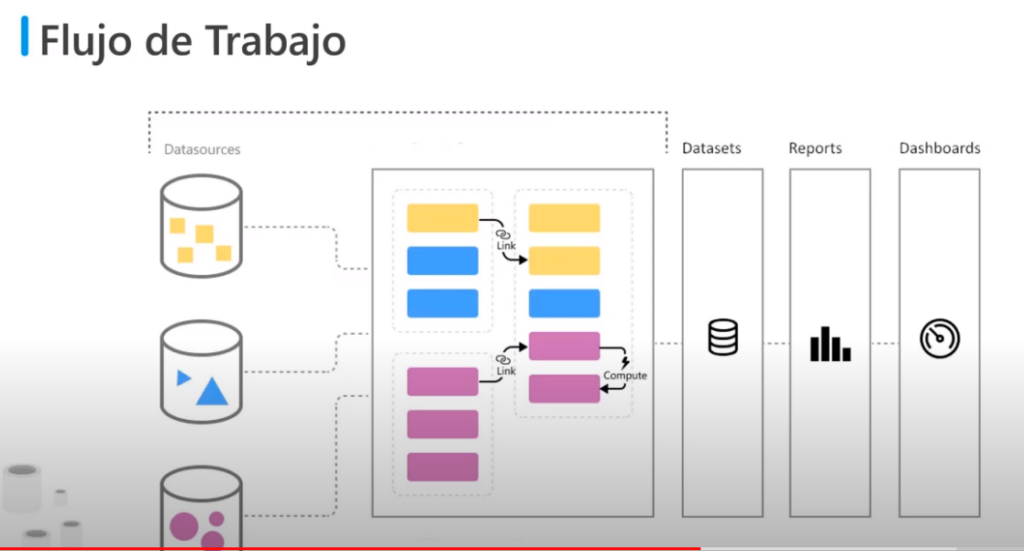
Licencias de Power BI
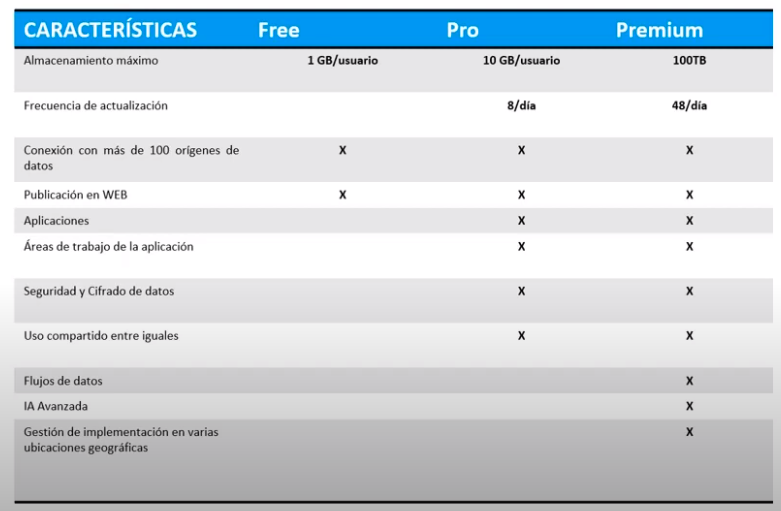
- Free:
- No permite acceder a informes compartidos por otros usuarios
- No permite compartir esta información con otros usuarios
- Usos limitado del gateway
- No permite el uso de web pages o app’s
- 1GB
- Pro:
- Permite compartir pero ambos deben tener licencia
- Sin limite de gateway
- Conexiones en vivo
- Y ya tenemos una actualización de hasta 8 veces por día
- 10 GB
- Premium:
- Se paga por usuario
- Se le brinda una cantidad de recursos de procesamiento optimizados para sus informes y equipos
- Y puede hacer uso de AI, data flow’s,
- 100TB x Usuarios
- 48 actualizaciones por día
MCT: Video 4.3.2 Uso de Power BI
Como usar Power BI
- Las actividades y los análisis que se aprenden con Power BI, normalmente siguen un flujo común
- Se hace la carga de los datos
- Se crean los informes que se requieren
- Los informes mostrarán gráficos y estadísticas necesarias para la explotación de la información
- Se puede publicar en el servicio de power BI, donde se pueden crear nuevas visualizaciones o crear un panel
- Y por último se puede interactuar con paneles e informes compartidos en Power BI Mobil
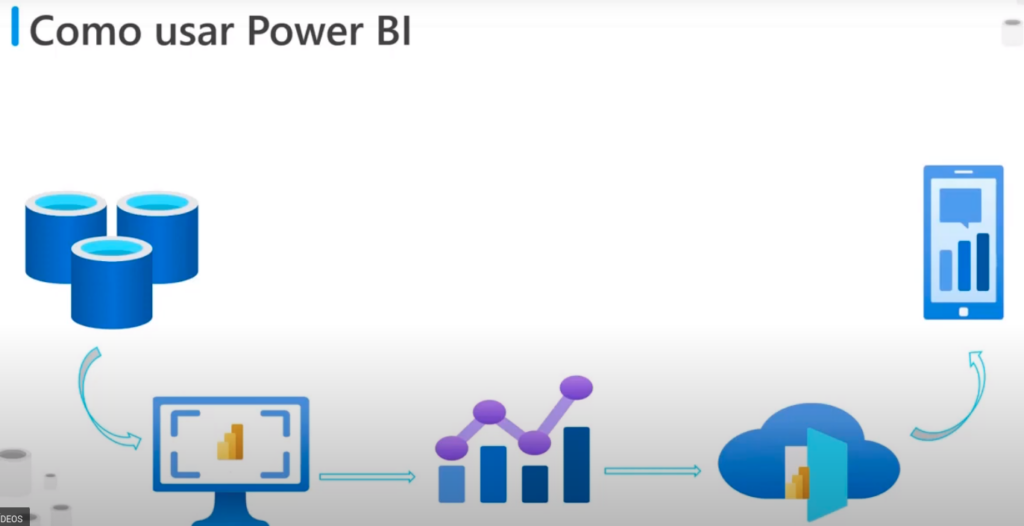
Informes en Power BI
- Es una vista de varias perspectivas de un conjunto de datos
- Con objetos visuales que representan diferentes hallazgos y conclusiones de ese conjunto de datos
- Puede tener un solo objeto visual o muchos
- Dependiendo del rol pueden existir personas que trabajan creando informes o personas que los consumen
- Pueden tener un interfaz interactiva y atractiva
- Presentar varios indicadores de rendimiento
- Respaldar la exploración de los datos
- E interacturar de forma segura

Panel en Power BI
- Son más limitados que los informes
- Es una página (que se denomina lienzo) que utiliza visualizaciones para contar una sola historia
- Debido a que esta limitado a una sola página, un panel bien diseñado solo contiene los elementos más importantes de la historia

Power BI Report Builder
- Es una herramienta que permite crear informes paginados que pueden ser publicados en el servicio de Power BI
- Cuando se crea un informe paginado se esta crean un informe que especifica:
- Que datos recuperar
- Donde obtenerlos
- y como mostrarlos
- Cuando se ejecuta el informe el procesador de informes, toma la definición del informe, recupera los datos y los combina con el diseño del informe, para crear el informe
- Se puede obtener una vista previa y luego publicarlo en el servicio de Power BI
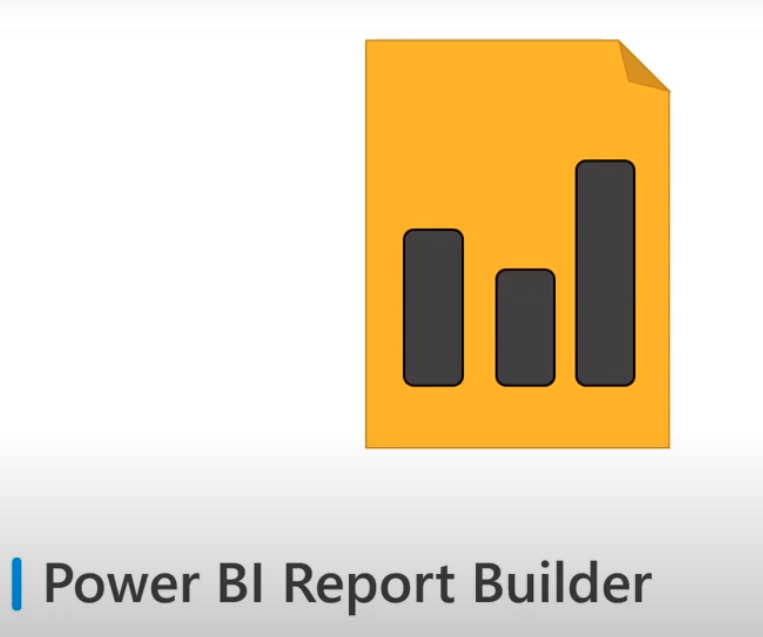
Unidad 4: Descripción de consideraciones para la visualización de datos
Después de crear un modelo, puede usarlo para generar visualizaciones de datos que se pueden incluir en un informe.
Hay muchos tipos de visualización de datos, algunos más usados y otros más especializados. Power BI incluye un amplio conjunto de visualizaciones integradas, que se pueden ampliar con visualizaciones personalizadas y de terceros. En el resto de esta unidad se analizan algunas visualizaciones de datos comunes, pero no es una lista completa.
Tablas y texto
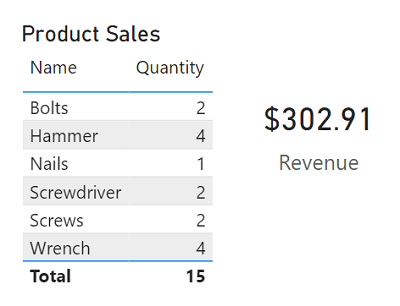
Las tablas y el texto suelen ser la manera más sencilla de comunicar datos. Las tablas son útiles cuando se deben mostrar numerosos valores relacionados y los valores de texto individuales de las tarjetas pueden ser una manera útil de mostrar cifras o métricas importantes.
Gráficos de barras y de columnas
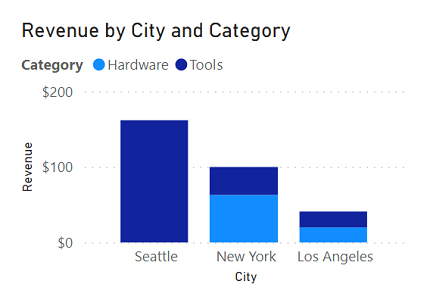
Los gráficos de barras y columnas son una buena manera de comparar visualmente valores numéricos para categorías discretas.
Gráficos de líneas
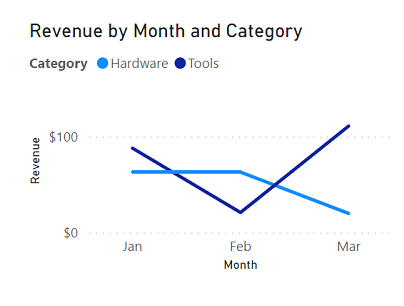
Los gráficos de líneas también se pueden usar para comparar valores clasificados y son útiles cuando es necesario examinar tendencias, a menudo a lo largo del tiempo.
Gráficos circulares
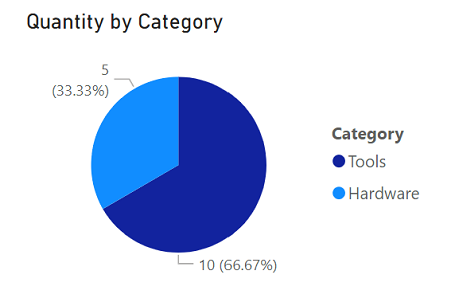
Los gráficos circulares se suelen usar en los informes empresariales para comparar visualmente los valores clasificados como proporciones de un total.
Gráficos de dispersión
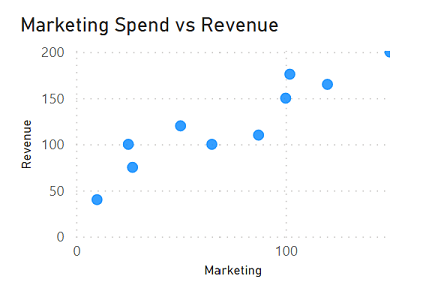
Los gráficos de dispersión son útiles cuando se quieren comparar dos medidas numéricas e identificar una relación o correlación entre ellas.
Maps
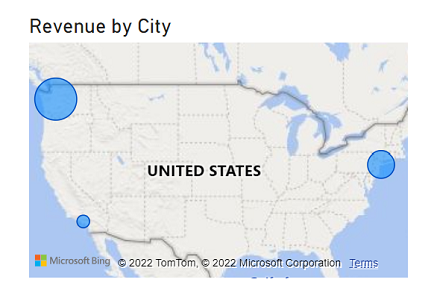
Maps son una excelente manera de comparar visualmente los valores de diferentes áreas geográficas o ubicaciones.
Informes interactivos en Power BI
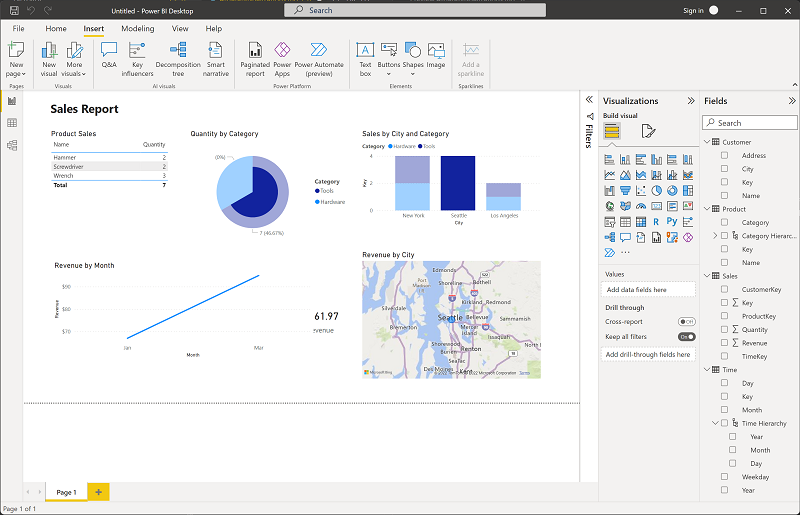
En Power BI, los elementos visuales de los datos relacionados de un informe se vinculan automáticamente entre sí y proporcionan interactividad. Por ejemplo, al seleccionar una categoría individual en una visualización, se filtrará y resaltará automáticamente esa categoría en otras visualizaciones relacionadas del informe. En la imagen anterior, la ciudad Seattle se ha seleccionado en el gráfico de columnas Ventas por ciudad y Categoría, y las demás visualizaciones se filtran para reflejar valores solo de Seattle.
MCT: Video 4.3.3 Bloques de creación en Power BI
Como usar Power BI
- Todo lo que se hace en Power BI se puede dividir en dos bloques básicos
- Y una vez que se comprendas estos bloques se pueden ampliar cada uno de ellos y comenzar a crear informes más elaborados y más complejos
Bloque 1: formado por
- Conjuntos de datos
- Visualizaciones
- Informes
- Paneles
- Iconos
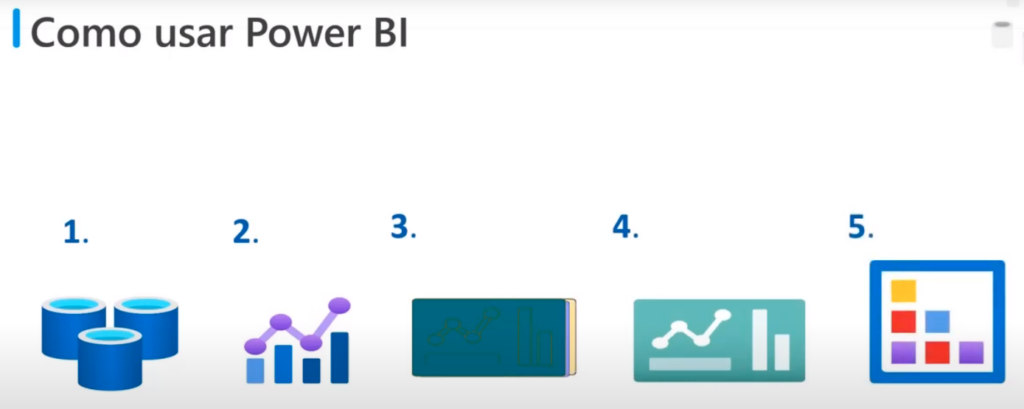
Conjunto de datos
- Es una colección de datos que power BI usa para crear sus visualizaciones
- Se puede obtener un conjunto de datos simple (que se basa en un libro de trabajo de Excel o varias tablas de un mismo excel)
- O pueden ser la combinación de muchas fuentes distintas, por ejemplo un libro de Excel, una tabla de una BD SQL y resultados de una campaña de correo electrónicos y aunque vienen de fuentes distintas se determinan como un único conjunto de datos

Visualizaciones
- Se le denomina «visual»
- Es una representación visual de datos como un gráfico, un mapa codificado por colores u otra forma
- Power BI tiene muchos tipos de visualizaciones y constantemente se crean nuevas
- Pueden ser simples como un número que representa algo o ser visualmente más complejas como un mapa de degradado

Informes
- Es una colección de visualizaciones que aparecen juntas en una o más páginas
- Es una colección de elementos relacionados entre sí
- Y permiten organizar las visualizaciones de la mejor manera que se cuente la historia
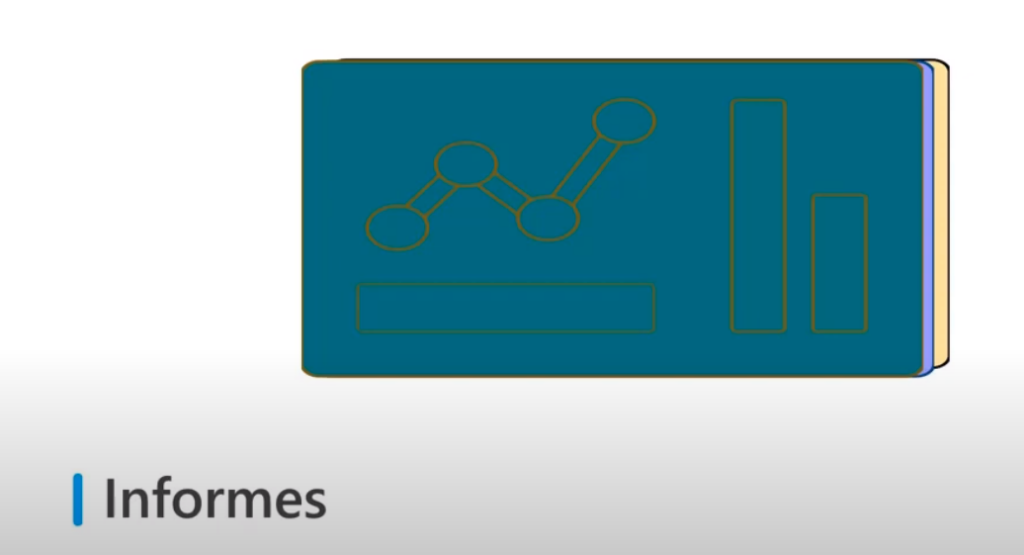
Paneles
- Cuando se crea un informe (o una colección de visualizaciones) y lo publicamos se crea un panel
- Es una colección de elementos visuales en una sola página que se puede compartir con otras personas
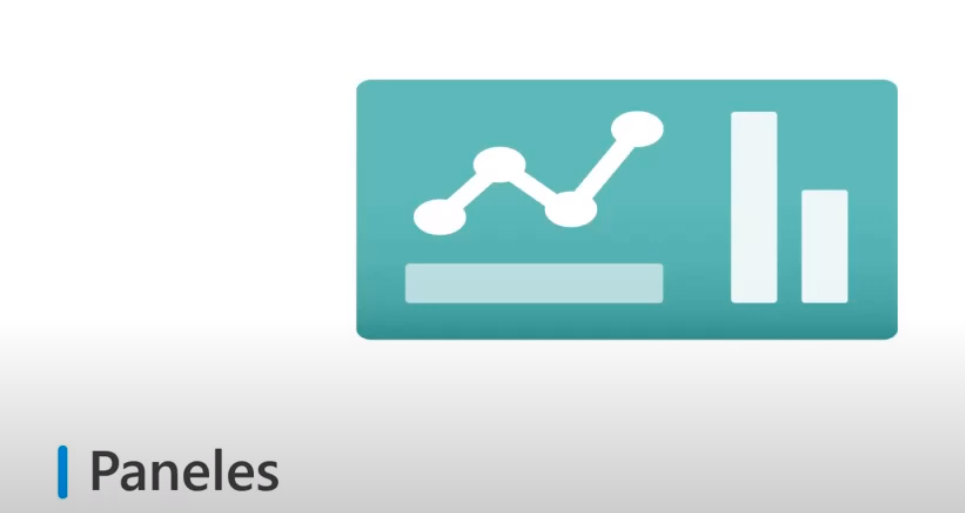
Iconos
- Un icono es una visualización única en un panel
- Y cuando se crean en un panel se puede mover y organizar como se deseen
- Se puede modificar su tamaño
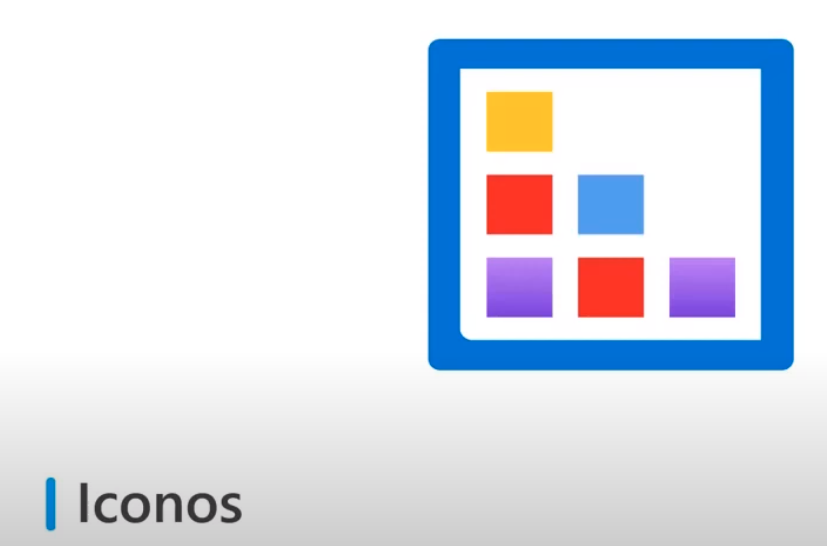
Resumen Power BI
- Power BI es una colección de servicios, aplicaciones y conectores que nos permiten conectarnos a diferentes tipos de datos, filtrarlos si es necesario y luego llevarlos a Power BI Desktop para crear visualizaciones atractivas que se pueden compartir con otros
- Podemos generar o ver el modelo de datos de nuestros orígenes o almacenes de datos cargarlos en PBI, publicarlos y compartirlo como panel en el Servicio de PBI
- Podemos monitorizar esta información desde nuestro dispositivo móvil
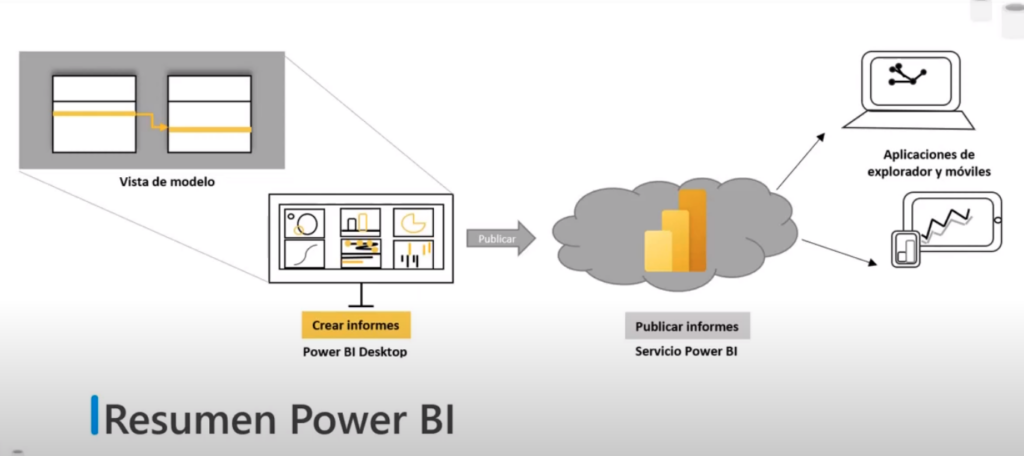
MCT: Video 4.4.4 Recorrido en Power BI
- Se descarga e instala Power BI
- Para obtener datos Inicio->Obtener datos
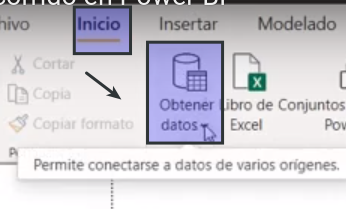
- Aquí se presentan todos los posibles orígenes, para el ejemplo «Libro de excel»
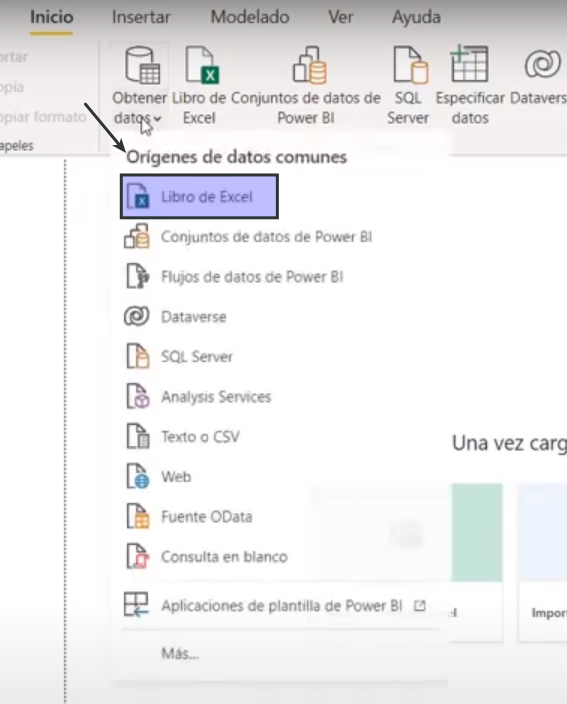
- Cargamos el archivo
- Se nos abre una ventana donde nos lista las hojas que contiene el excel, seleccionamos la que requerimos. EJ: «Hurto de automotores 2017», «ventas»
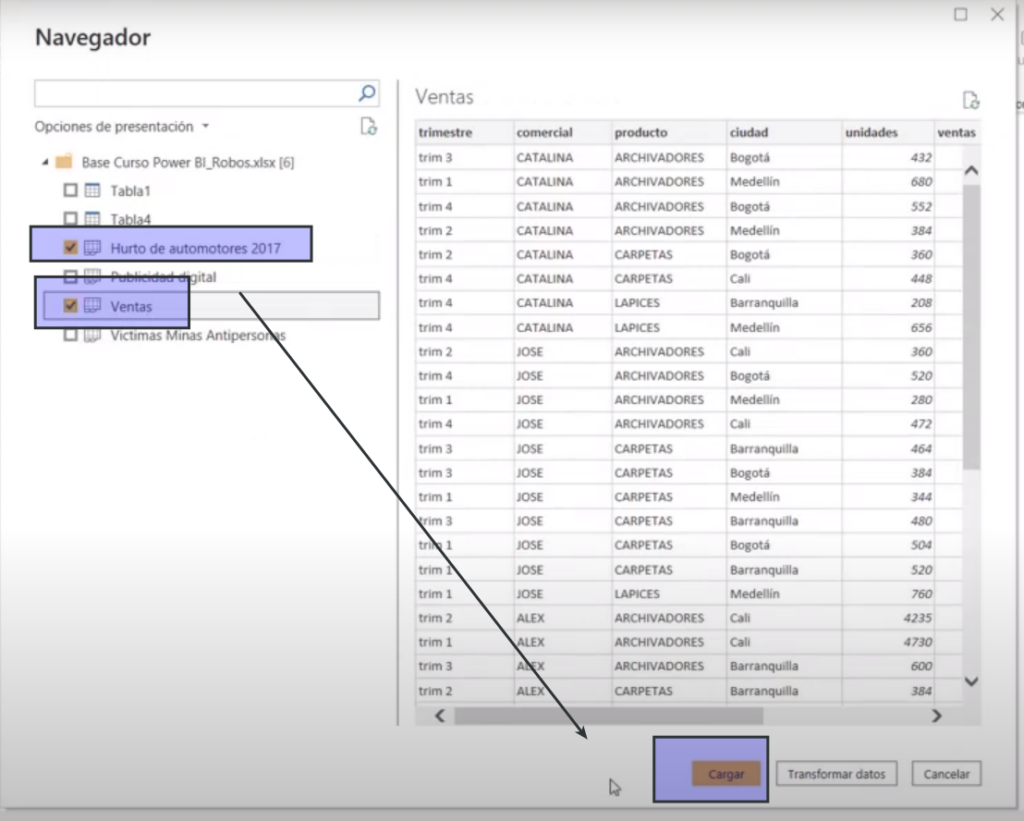
- Una vez cargados los datos contamos con 3 pestañas
- Lienzo:
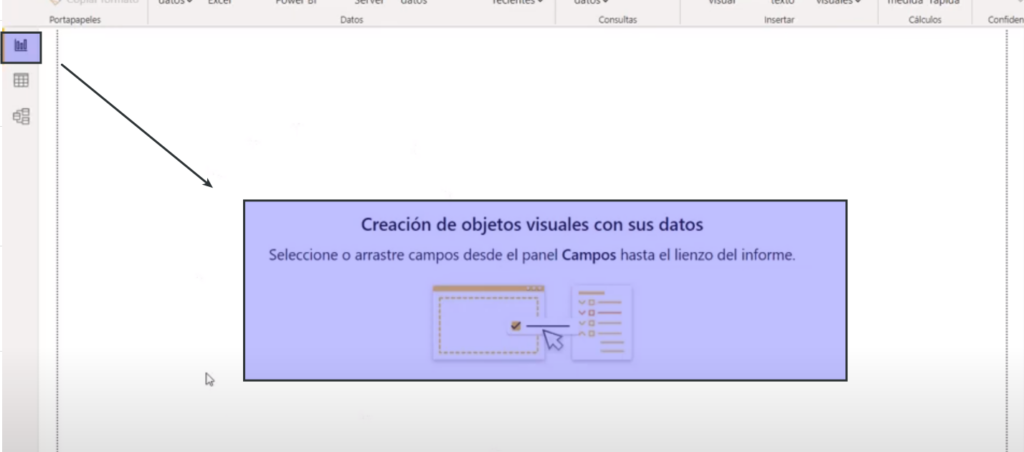
- Vista de datos
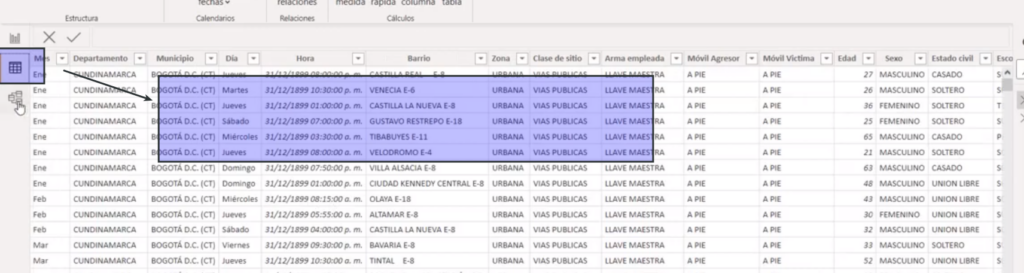
- Modelado de datos
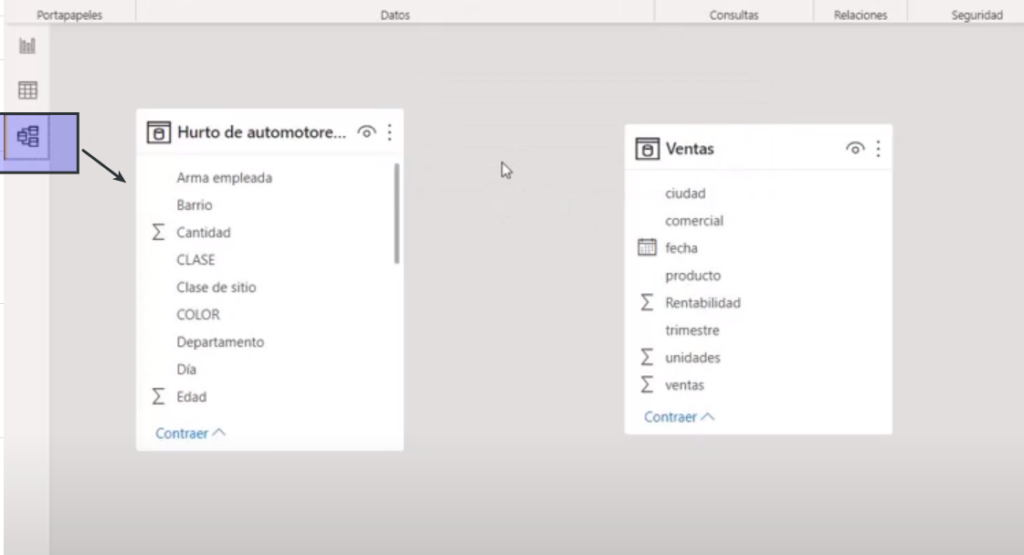
- Regresamos al creador de informes
- Seleccionamos algún tipo de visualización que nos sirva para nuestro propósito. EJ: Gráfico de columnas apiladas
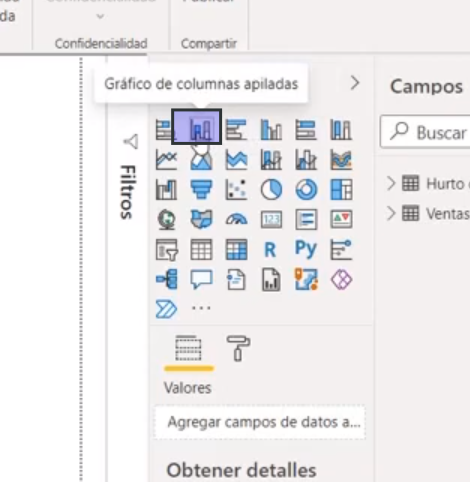
- Y vamos hacer los autos más robados por color
- En la columnas de campos seleccionamos color -> nos aparece una nueva llamada «EJE»
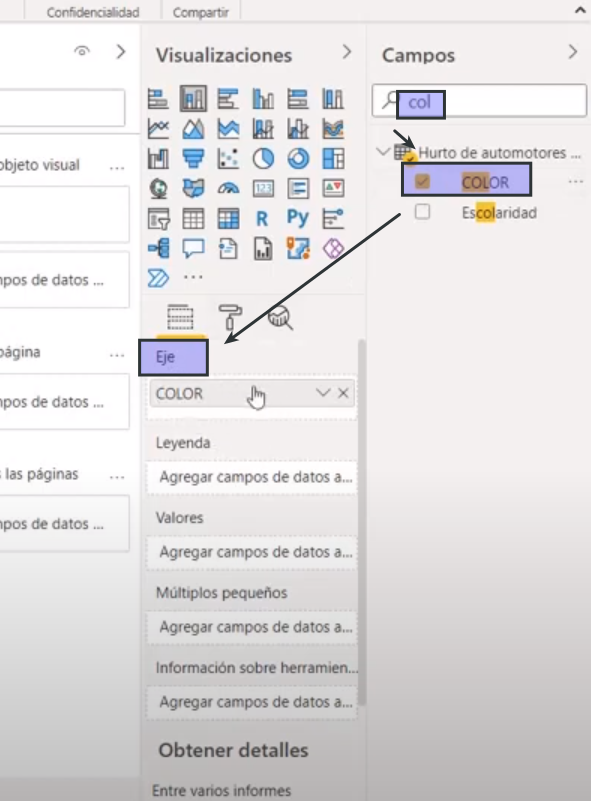
- Buscamos «cantidad» y la va colocar en «valores»
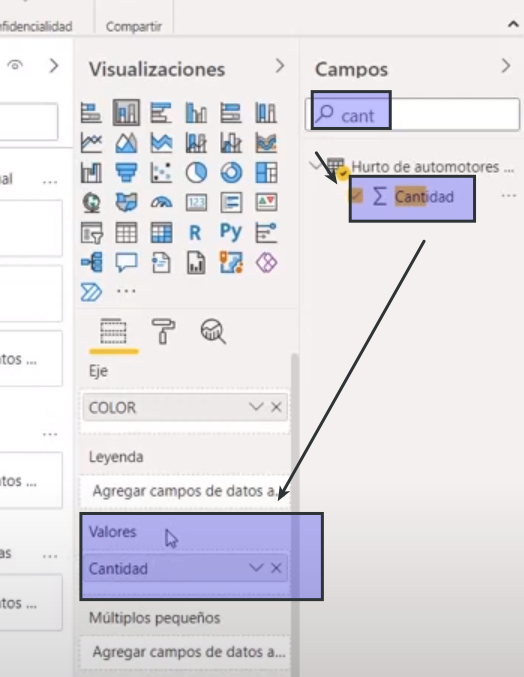
- Ya tenemos el primer visual
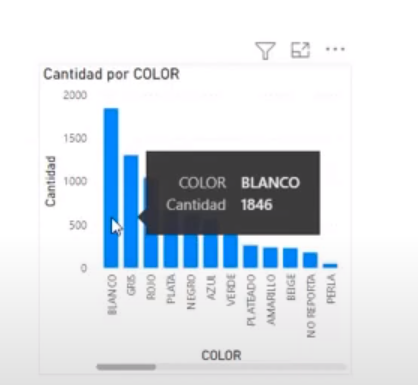
- Ahora agregamos uno de pastel
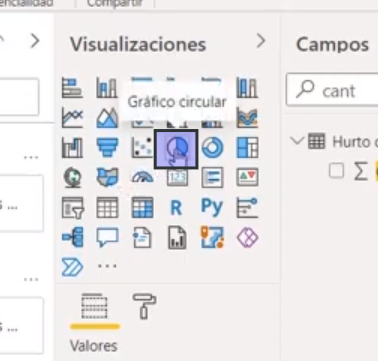
- y ahora los autos mas robados por marca
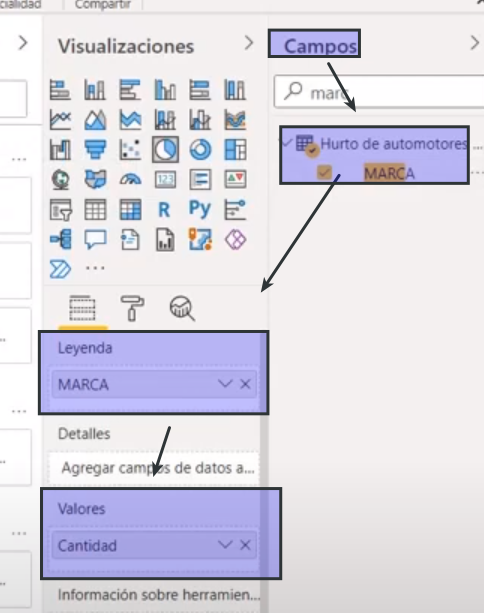
- Segundo visual
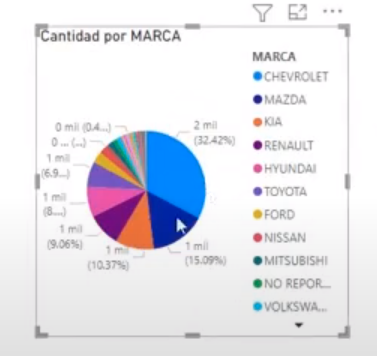
- Ahora uno de tarjeta (muestra un dato único)
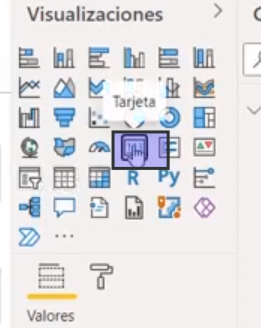
- De la tabla de ventas la columnas ventas totales
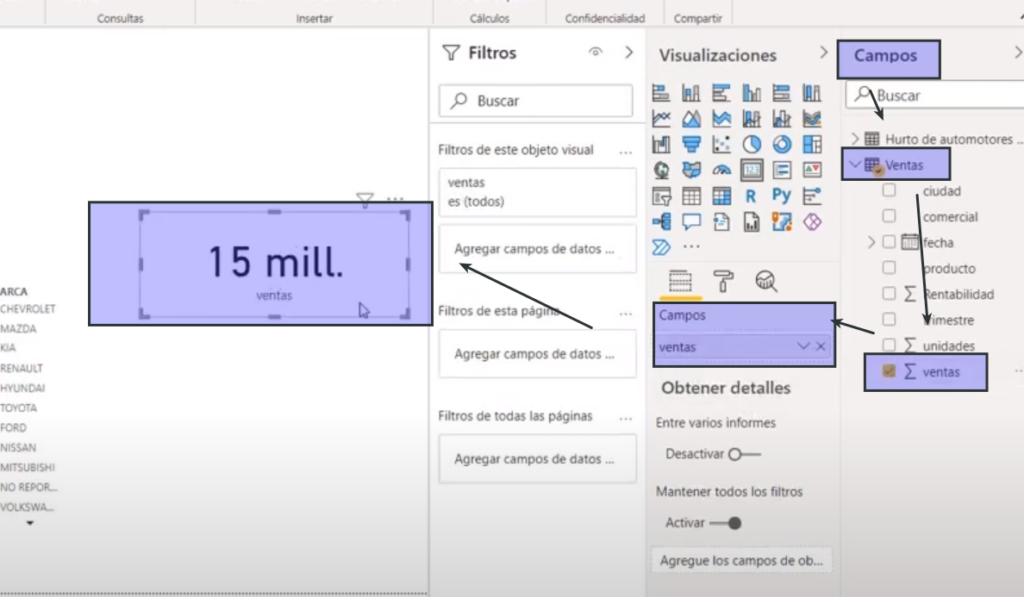
- Tabla
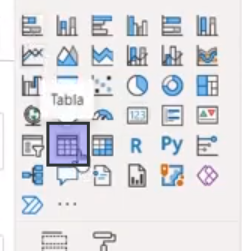
- Podemos hacer un resumen de la ventas, producto x fecha
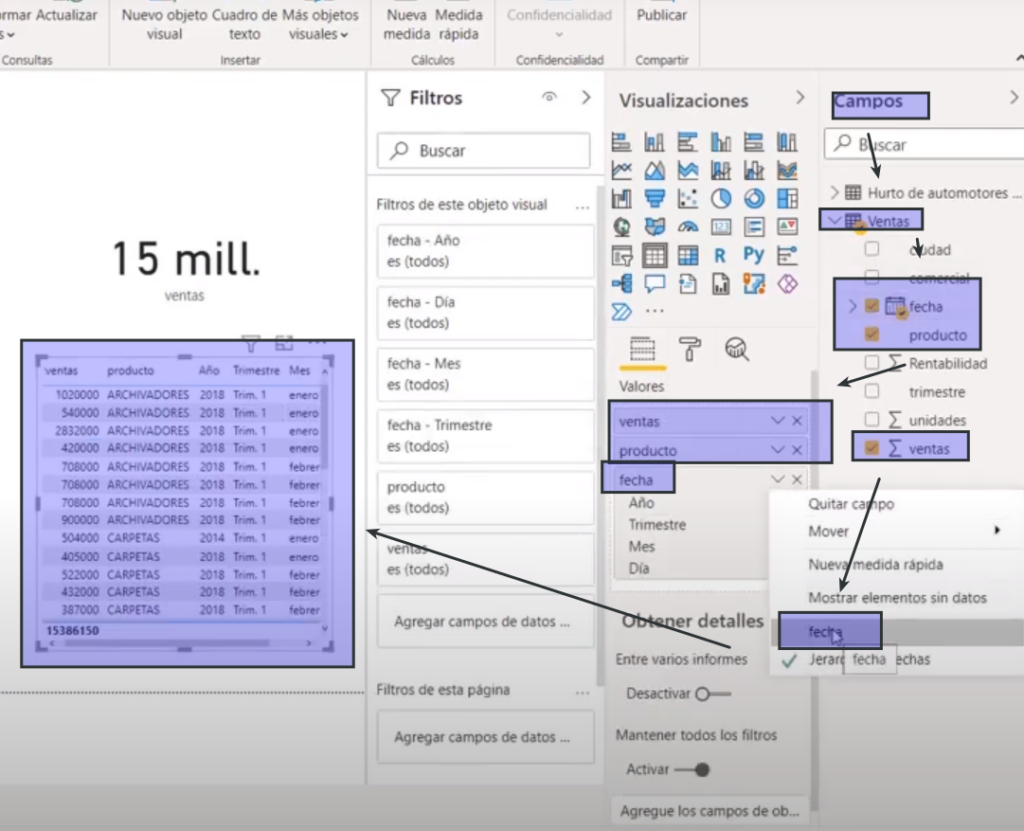
- Podemos personalizarlo agregando formas textos etc
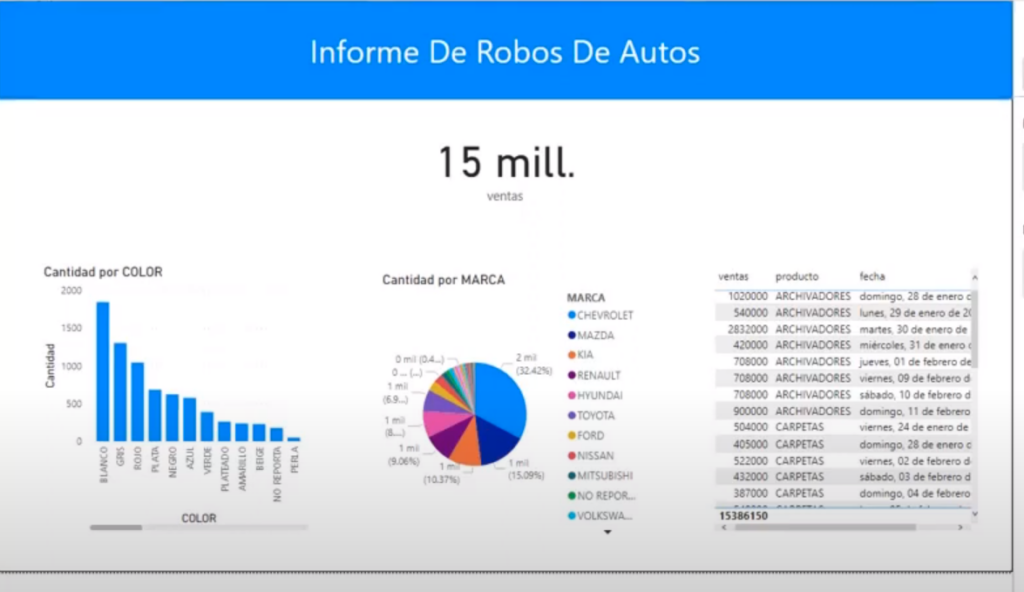
- Para publicar buscamos el botón de publicar y lo guardamos
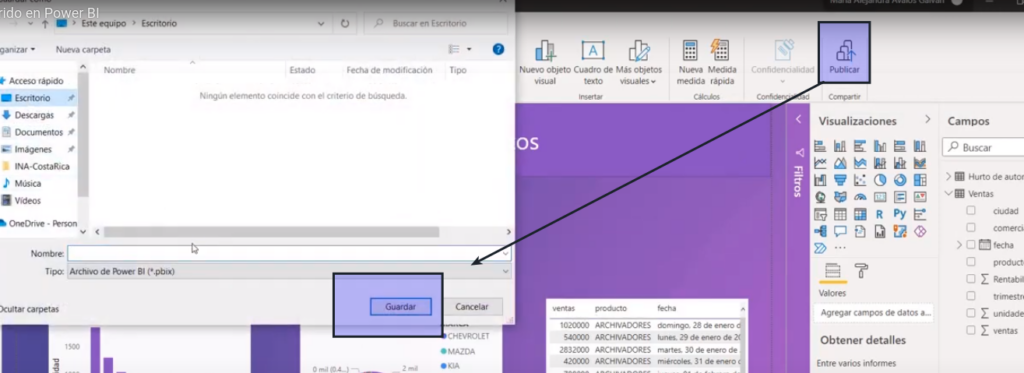
- Luego lo publicamos en el área de trabajo
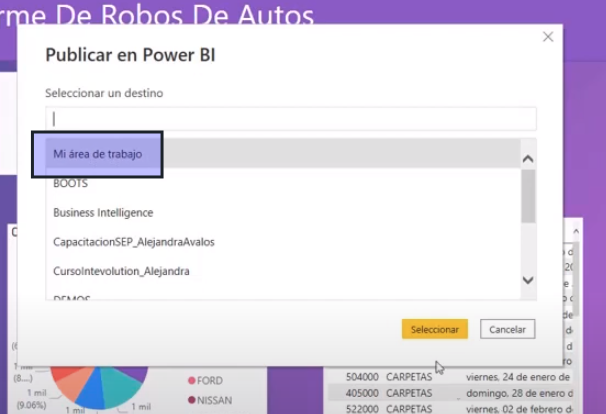
- le damos abrir
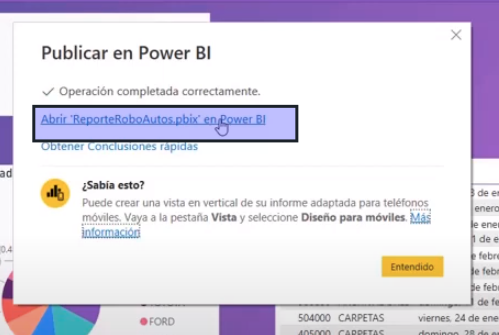
- Y se abre en le servicio